අන්තර්ගත වගුව
Excel යනු දත්ත විශ්ලේෂණය කිරීමට සහ සංවිධානය කිරීමට විශිෂ්ට මෙවලමකි. සමහර වෙලාවට අපිට Excel වල සූත්ර ගොඩක් පාවිච්චි කරන්න වෙනවා. පෙරනිමියෙන් Excel පෙන්වන්නේ කොටුවේ ඇති සූත්ර අගයන් පමණි. එබැවින්, සමහර විට සූත්ර අගයන් දෙස බැලීමෙන් පමණක් ඇත්ත වශයෙන්ම සිදුවන්නේ කුමක්ද යන්න තේරුම් ගැනීමට අපහසු විය හැකිය. නමුත් සූත්ර අගයන් නිදර්ශනය කරන අමතර පෙළ රේඛා එකතු කිරීම සියලුම වාර්තා කියවන්නන්ට ප්රයෝජනවත් විය හැක. මේ සම්බන්ධයෙන්, අදාළ උදාහරණ 4ක් භාවිතා කරමින් ලිපිය පුරා Excel හි එකම කොටුවේ පෙළ සහ සූත්රය එක් කිරීමට ඔබ ඔබට උගන්වනු ඇත.
පුහුණු වැඩපොත බාගන්න
ඔබට Excel ගොනුව බාගත කළ හැක. පහත සබැඳිය සහ එය සමඟ පුහුණු වන්න.
එකම සෛලය තුළ පෙළ සහ සූත්රය එක් කරන්න.xlsx
4 පෙළ සහ සූත්රය එකම එකට එක් කිරීම සම්බන්ධයෙන් උදාහරණ Excel හි කොටුව
උදාහරණය 1: Excel
පහත පින්තූරය බලන්න එකම කොටුවේ Text සහ Formula ආදායම් වියදම් ලැයිස්තුවක තීරු 4ක් ඇත. අපි නම් තීරුවේ එක් එක් පුද්ගලයා සඳහා මාසික ඉතුරුම් ගණනය කර ඇත.
දැන් අගයන් දෙස බැලීමෙන්, එම අගයන් සැබවින්ම කුමක් ගැනද යන්න පිළිබඳ අදහසක් ලබා ගැනීම තරමක් අපහසුය.
කියවීමේ හැකියාව වැඩි කිරීම සඳහා, අපට මෙම අගයන් සමඟ විස්තරාත්මක පෙළ එක් කළ හැකිය. ඕනෑම ආකාරයක පාඨකයෙකුට එම සංඛ්යා ඇත්ත වශයෙන්ම කුමක් ගැනද යන්න තේරුම් ගත හැක.
අපට එම සංඛ්යා වැඩි කිරීමට විස්තරාත්මක පාඨ මෙන්ම සූත්ර දෙකම ඒකාබද්ධ කළ හැක.කියවිය හැකිය.

එක්සෙල් හි එකම කොටුවේ පෙළ සහ සූත්රය යන දෙකම එක් කිරීමට,
❶ E5<7 කොටුවේ පහත සූත්රය ටයිප් කරන්න> සහ ENTER බොත්තම ඔබන්න.
=B5&"'s monthly saving is: "&C5-D5 පෙළ සහ සූත්රය යන දෙකම එකම කොටුවක එක් කිරීමට, ඔබ කළ යුත්තේ සංකේතය, & සහ ද්විත්ව ප්රතිලෝම කොමාව ( “ ) භාවිතා කරන්න. එබැවින්, ඔබට සෛල අගයන් හෝ සූත්ර හෝ ශ්රිත අතර පෙළ එක් කිරීමට අවශ්ය නම්, ඒවා & සහ ද්විත්ව ප්රතිලෝම කොමා.
උදාහරණයක් ලෙස ඉහත සූත්රයේ පළමුව, අපි B5 කොටුව ඇතුළු කර ඇත. ඉන්පසුව අපි "ගේ මාසික ඉතුරුම්: " යන පාඨය ඇතුළත් කර ඇත. මෙම පෙළ රේඛාව සෛල යොමුවෙන් සහ සූත්රයෙන් වෙන් කිරීමට, අපි & සංකේතය භාවිතා කර ඇත.
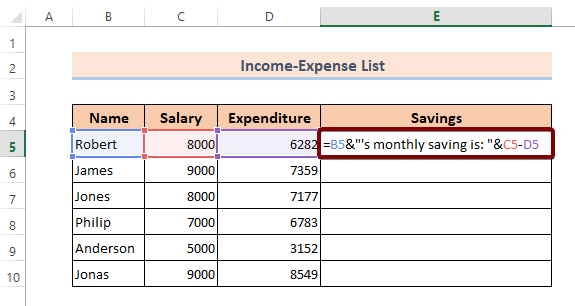
❷ සඳහා එම සූත්රය යෙදීමට ඉතිරි සෛලය, ඔබේ මූසික කර්සරය E5 කොටුවේ දකුණු-පහළ කෙළවරට ගෙන ගොස් Fill Handle නිරූපකය E10 කොටුව දක්වා අදින්න. එපමණයි.

ඉතින්, එම කොටුවේම අකුරු සහ සූත්රය එකතු කළ පසු, අවසාන ප්රතිඵලය මෙලෙස දිස්වනු ඇත:

ඕනෑම අනුක්රමයකදී පෙළ සහ සූත්රය එක් කරන්න
ඔබට එම කොටුව තුළම ඕනෑම අනුපිළිවෙලකදී පෙළ සහ සූත්රය එක් කළ හැක. සංකේතය භාවිතයෙන් පෙළ සහ සූත්රය වෙන් කිරීමට වග බලා ගන්න, & සහ ද්විත්ව ප්රතිලෝම කොමා (“).
උදාහරණයක් ලෙස, පහත සූත්රය පළමුව පෙළ එක් කරයි, පසුව සූත්රය:
="Robert's monthly saving is: "&C5-D5 
ඔබට මුලින්ම සූත්රය භාවිතා කිරීමට අවශ්ය නම්සහ පෙළ පසුව දිස්වේ, පහත සූත්රය භාවිතා කරන්න:
=C5-D5 &" is Robert's monthly savings." 
එබැවින්, ඔබට පෙළ සහ සූත්ර එක් කළ හැකි යැයි මම බලාපොරොත්තු වෙමි. Excel හි එකම කොටුවේ ඕනෑම අනුපිළිවෙලකින්.
වැඩිදුර කියවන්න: Excel හි තත්ත්වය මත පදනම්ව සෛලයක පෙළ ප්රතිස්ථාපනය කරන්න (පහසු ක්රම 5)
උදාහරණය 2: TEXT ශ්රිතය සමඟ Excel හි එකම කොටුවේ Text සහ Formula එක් කරන්න
මෙම උදාහරණයේදී, Excel හි Text Function එක සමඟ එකම කොටුවේ පෙළ සහ සූත්රය එකතු කරන ආකාරය මම ඔබට පෙන්වන්නම්.
එසේ නම්, අපි ආරම්භ කරමු.
සූත්රය සමඟ පෙළ භාවිතා නොකර, වැඩ කරන පැය තීරුවේ ප්රතිඵලය මෙලෙස දිස්වේ.

පහත පියවර භාවිතා කරමින් සූත්ර ප්රතිඵලය සමඟ තවත් තොරතුරු එකතු කරමු.
❶ පළමුව පහත සූත්රය කොටුවේ E5, ටයිප් කර ENTER බොත්තම ඔබන්න.
=B5&"'s total work hour is: "&TEXT(D5-C5,"h") මෙම සූත්රය තුළ, අපි පළමුව B5 කොටුවක් ඇතුළු කර ඇත. ඊට පස්සේ අපි text line එකක් පාවිච්චි කළා. සෛල අගයෙන් පෙළ රේඛාව වෙන් කිරීම සඳහා, B5 අපි සංකේතය, & සහ ද්විත්ව ප්රතිලෝම කොමාව ( “ ) භාවිතා කර ඇත. අවසාන වශයෙන්, අපි එහි තර්ක සමඟ TEXT ශ්රිතය භාවිතා කර ඇත.

❷ කොටුවෙන් Fill Handle අයිකනය ඇදගෙන යන්න. E5 සිට E10 දක්වා.
ඉන් පසු, දත්ත වගුව මේ ආකාරයෙන් පෙනෙනු ඇත:

වැඩිදුර කියවන්න : Excel Formula හි පෙළ ප්රතිස්ථාපනය කරන්නේ කෙසේද (පහසු ක්රම 7ක්)
සමාන කියවීම්:
- සොයා ගන්න සහ එක්සෙල් සමඟ පරාසයක පෙළක් ප්රතිස්ථාපනය කරන්නVBA (Macro සහ UserForm)
- Excel හි සූත්රය භාවිතා කර ප්රතිස්ථාපනය කරන්නේ කෙසේද (උදාහරණ 4)
- Multiple Excel හි අගයන් සොයන්න සහ ප්රතිස්ථාපනය කරන්න ගොනු (ක්රම 3ක්)
- Excel හි තරු ලකුණ (*) අක්ෂරය සොයා ගන්නේ කෙසේද සහ ප්රතිස්ථාපනය කරන්නේ කෙසේද
- Excel හි විශේෂ අක්ෂර ප්රතිස්ථාපනය කරන්නේ කෙසේද (6) ක්රම)
උදාහරණය 3: Excel හි එකම කොටුව තුළ පෙළ සහ සූත්රය එක් කරන්න
මෙම කොටසේදී, මම ඔබට සූත්රය එකතු කරන්නේ කෙසේදැයි පෙන්වන්නම් Excel හි එකම කොටුවේ දිනයන්.
එසේ කිරීමට,
❶ පහත සූත්රය E5 ඇතුළු කරන්න.
=B5&" from "&TEXT(C5,"dd-mmm-yyyy")&" to "&TEXT(D5,"dd-mmm-yyyy") ඉහත සූත්රයේ, පළමුව මම B5 කොටුව සහ පෙළක් ඇතුළු කළෙමි. ඒවා අතර, මම සංකේතය, & සහ ද්විත්ව ප්රතිලෝම කොමා, ( “ ) වාක්ය ඛණ්ඩ අවශ්යතාවය සම්පූර්ණ කිරීමට භාවිතා කළෙමි. එවිට TEXT ශ්රිතය එහි තර්ක සමඟ පැමිණේ.
ඊට පසුව & සහ ද්විත්ව ප්රතිලෝම කොමාවෙන් වෙන් කරන ලද තවත් පෙළක් එයි, ( “ ). එවිට දෙවන TEXT ශ්රිතය එහි අනුරූප තර්ක සමඟ පැමිණේ.
❷ ඉන්පසු ENTER බොත්තම ඔබන්න.
❸ ඉහත සූත්රය සියල්ලෙහි යෙදීමට සෛල, Fill Handle නිරූපකය E5 කොටුවේ සිට E10 වෙත ඇදගෙන යන්න.
ඔබට කළ යුත්තේ එපමණයි.
0>
වැඩිදුර කියවන්න: Excel හි සූත්රයකට පෙර පෙළ එක් කරන්නේ කෙසේද (සරල ක්රම 4)
උදාහරණ 4: භාවිතා කරන්න එකම කොටුව තුළ පෙළ සහ සූත්රය එක් කිරීමට Concatenate FunctionExcel
ඔබට Excel හි එකම කොටුව තුළ පෙළ සහ සූත්රය එක් කිරීමට CONCATENATE ශ්රිතය භාවිතා කළ හැක.
එය කිරීමට, පහත පියවර අනුගමනය කරන්න:
❶ මුලින්ම Cell එකේ පහත සූත්රය ටයිප් කරන්න, E5 .
=CONCATENATE("Robert's monthly saving is: ",C5-D5) ❷ ඉන්පසු ENTER ඔබන්න. බොත්තම.
❸ Fill Handle නිරූපකය E5 කොටුවේ සිට E10 වෙත ඇදගෙන යන්න, එවිට ඔබ එය අවසන් කර ඇත.

අදාළ අන්තර්ගතය: Excel VBA: Word Document හි පෙළ සොයන්න සහ ප්රතිස්ථාපනය කරන්නේ කෙසේද
මතක තබා ගත යුතු දේවල්
📌 පෙළ සහ සූත්රය වෙන් කිරීමට, සංකේතය, & සහ ද්විත්ව ප්රතිලෝම කොමා, ( “ ) ඒවා අතර භාවිතා කරන්න.
නිගමනය
සාරාංශ කිරීම සඳහා, අපි Excel හි එකම කොටුවේ පෙළ සහ සූත්ර එකතු කිරීම සම්බන්ධ උදාහරණ 4ක් සමඟ සාකච්ඡා කර ඇත්තෙමු. මෙම ලිපිය සමඟ අමුණා ඇති පුහුණු වැඩපොත බාගත කර එය සමඟ සියලු ක්රම පුහුණු කිරීමට ඔබට නිර්දේශ කෙරේ. සහ පහත අදහස් දැක්වීමේ කොටසේ ඕනෑම ප්රශ්නයක් ඇසීමට පසුබට නොවන්න. අදාළ සියලු විමසුම්වලට හැකි ඉක්මනින් පිළිතුරු දීමට අපි උත්සාහ කරමු. තවත් ගවේෂණය කිරීමට කරුණාකර අපගේ වෙබ් අඩවිය Exceldemy වෙත පිවිසෙන්න.

